Turinys
Nuo 2020 m. "Instagram" ritės tapo sparčiausiai populiarėjančia programėlės funkcija (ir puikiu būdu paskatinti savo turinį "Instagram" algoritme).
Tikimės, kad jau susipažinote su "Instagram" būgnų pagrindais, nes atėjo laikas pereiti į eksperto režimą.
Šiame įraše dalijamės "Instagram" ritėmis, patarimais, gudrybėmis ir funkcijomis, kurias žino ir mėgsta profesionalai, kad kitas jūsų vaizdo įrašas sužavėtų visus 1,22 mlrd. "Instagram" naudotojų / potencialių naujų sekėjų.
Premija: Atsisiųskite nemokamą 10 dienų ritės iššūkį , kasdienis kūrybinių užuominų sąsiuvinis, kuris padės jums pradėti naudotis "Instagram" ritėmis, stebėti augimą ir matyti rezultatus visame "Instagram" profilyje.
Kaip naudoti balso filtrus "Instagram" ritėms
Į vaizdo įrašą galite ne tik pridėti garso efektų, muzikos klipų ar įgarsinimo, bet ir pakeisti savo balsą.
Pasitelkę garso efektų magiją perkelkite auditoriją į kitą pasaulį, kuriame esate robotas, milžinas arba žmogus, kuris siurbia helį.
- Filmuokite vaizdo klipą naudodami režimą "Create". Bakstelėkite Kitas kai baigsite, tada paspauskite muzikos natų piktograma viršuje.

- Bakstelėkite Redaguoti (po garso lygio matuokliu).

- Pasirinkite efektą, kurį norite taikyti originaliam garso įrašui. Atlikta į peržiūrą. Jei jus tenkina, toliau skelbkite kaip įprastai!
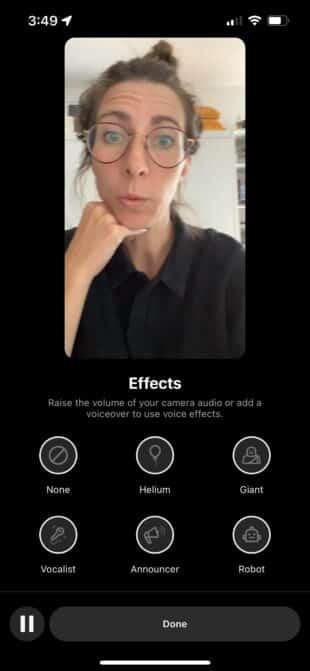
Kaip pridėti garso efektų prie "Instagram" ritės
Padarykite akimirką įspūdingesnę, pridėdami bliaunančią ožką arba įkyrų durų skambutį. Viskas, ką jums reikia padaryti, tai pridėti garso efektą prie "Instagram" ritinio naudojant garso redagavimo funkciją.
- Sukurkite arba pasirinkite vaizdo įrašą režime "Create", tada bakstelėkite Kitas norėdami įeiti į redagavimo režimą. muzikos natų piktograma ekrano viršuje.
- Bakstelėkite Garso efektai apačioje dešinėje.
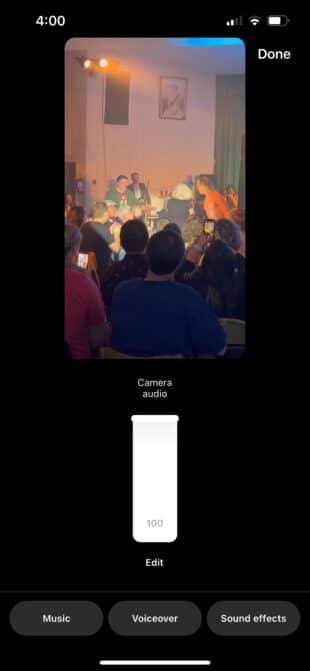
- Redagavimo srityje bus atkuriamas jūsų vaizdo įrašas. Bakstelėkite norimo pridėti efekto mygtuką tuo metu, kai norite jį pridėti.

- Pridėkite tiek garso efektų, kiek tik norite. Pamatysite savo pridėtų garsų laiko juostą, kuri vaizdžiai parodys, kurioje vaizdo įrašo vietoje skamba šie smagūs garsai.
- Bakstelėkite atvirkštinės rodyklės mygtukas norėdami atšaukti naujausio garso efekto pridėjimą. Jūsų vaizdo įrašas bus rodomas kilpoje, o jūs galite pridėti tiek ožkos garsų, kiek tik panorėsite.

- Kai būsite pasiruošę, paspauskite Atlikta . Tęskite leidybą kaip įprasta.
Kaip naudoti šablonus virusinėms "Instagram" ritėms kurti
Kam išradinėti dviratį? "Instagram Reels" šablonai leidžia nukopijuoti kitų "Reels" formatą, kad galėtumėte mokytis iš kitų "Reels" sėkmės istorijų.
- Bakstelėkite Ritės piktograma (atidarius "Instagram" programėlę, dešinėje apačioje centre).
- Bakstelėkite fotoaparato piktograma viršutiniame kampe, kad įeitumėte į kūrimo režimą.

- Po įrašymo mygtuku matysite skirtuką, kuriame parašyta Šablonas . bakstelėkite!

- Dabar galėsite slinkti per ritės šablonų meniu. Bakstelėkite tą, kurį norite imituoti.

- Sekdami raginimą pasirinkite nuotraukas ir vaizdo įrašus iš savo fotoaparato. Jie bus įtraukti ir sinchronizuoti su ritės laiku.
- Eikite į nustatymus ir rašykite iš ten!
Kaip naudoti perėjimo efektus "Instagram" ritėse
"Instagram" integruoti perėjimo efektai gali padėti sujungti scenas, kad jos būtų išties įspūdingos: pagalvokite apie iškraipymą, sukiojimą ar ištempimą.
- Būdami ritės kūrimo režime bakstelėkite Blizgesio (efektų) piktograma kairėje.
- Bakstelėkite Ritės skirtuką (tarp "Trends" ir "Appearance").

- Bakstelėkite pasirinktą efektą ir vadovaudamiesi instrukcijomis įrašykite sceną, kuri prasideda arba baigiasi vaizdo efektu.

Kaip sudaryti "Instagram" ritinių tvarkaraštį
Kas turi laikas gyventi akimirka?! Galite naudoti socialinės žiniasklaidos valdymo programėles, pavyzdžiui, SMMExpert, kad automatiškai suplanuotumėte "Instagram" ritinius.
Daugiau informacijos apie tai, kaip sudaryti "Instagram" ritinių tvarkaraštį, rasite čia, bet čia pateikiama trumpesnė versija:
- Įrašykite ir redaguokite vaizdo įrašą, tada išsaugokite jį savo prietaise.
- "SMMExpert" programoje atidarykite "Composer" režimą ir pasirinkite "Instagram" paskyrą, į kurią norite skelbti žinutę.
- Virš turinio teksto lauko bakstelėkite Ritė . Įkelkite vaizdo įrašą ir pridėkite antraštę.
- Sureguliuokite papildomus nustatymus, peržiūrėkite savo ritinį ir bakstelėkite Vėlesnis tvarkaraštis .
- Pasirinkite rankinį skelbimo laiką arba leiskite rekomendacijų varikliui pasiūlyti geriausią skelbimo laiką, kad įsitrauktų kuo daugiau žmonių.
Premija: Atsisiųskite nemokamą 10 dienų ritės iššūkį , kasdienis kūrybinių užuominų sąsiuvinis, kuris padės jums pradėti naudotis "Instagram" ritėmis, stebėti augimą ir matyti rezultatus visame "Instagram" profilyje.
Gaukite kūrybines užuominas dabar!
Kaip atsakyti į komentarus su "Instagram" ritėmis
Reaguokite į komentarus apie ritinį naudodami naujas Ritės! Ritės ant ričių ant ričių! Koks pasaulis!
Ši funkcija komentarą paverčia lipduku, kurį galite įtraukti į vaizdo įrašą, kad kontekstas būtų aiškus, kai dalijatės savo atsakymu su pasauliu... o tai gali paskatinti daugiau sekėjų įsitraukti ir komentuoti. Pradėkite šnekėtis!
- Raskite nuostabų komentarą vienoje iš savo ričių. Po juo bakstelėkite Atsakyti .
- Atsivers teksto laukas atsakymui pateikti. Šalia jo matysite mėlyną fotoaparato piktograma . Bakstelėkite , kad įrašytumėte "Reel" atsakymą.

- Komentaras bus rodomas kaip lipdukas, užklijuotas ant naujojo įrašo. Užpildykite įrašą ir paskelbkite kaip įprasta!

Kaip paversti svarbiausius momentus "Instagram" ritėmis
Galbūt jau skaitėte apie mūsų didelį eksperimentą, kurio metu "Stories Highlights" virto ritėmis. Bet jei ne, dabar jums papasakosime, kaip tai padaryti!
- Eikite į savo profilį ir bakstelėkite Paryškinti norite paversti į "Reel".

- Grojant "Highlight" bakstelėkite trys horizontalūs taškai apačioje dešinėje. Bus atidarytas parinkčių meniu. Konvertuoti į ritę .

- Jums bus pasiūlyta keletas siūlomų garso įrašų, su kuriais jūsų klipai bus automatiškai sinchronizuojami. Praleisti jei nenorėtumėte šios užduoties patikėti "Instagram" dirbtiniam intelektui - būsite nukreipti į redagavimo puslapį, kuriame patys galėsite pridėti efektų, garso ir pan.

- Bakstelėkite Kitas pridėti antraštę ir pakoreguoti nustatymus prieš publikuojant.
Kaip ieškoti pagal žodžius "Instagram" garso įrašų bibliotekoje
Mažiau patarimų, daugiau įdomių faktų: ar žinojote, kad galite ieškoti dainos "Instagram" garso įrašų bibliotekoje pagal žodžius? Jei nežinote pavadinimo ar atlikėjo, draugai, jums nebus jokių kliūčių.
- Bakstelėkite natos piktogramą kūrimo režimu.
- Įveskite žodžius, kurie pavergė jūsų širdį, ir iš sąrašo pasirinkite tinkamą dainą, kad gautumėte "Reel" taškų.

- Toliau kurkite "Instagram" ritę kaip įprastai.
Kaip išsaugoti dainas, kad vėliau jas galėtumėte naudoti "Instagram" ritėse
Mėgstu tą dainą, bet ne gana turite paruoštą turinį, kad galėtumėte jį teisingai pateikti? Galite žymėti dainas "Instagram", kad vėliau jas galėtumėte naudoti ritėms.
- Naršydami garso įrašų bibliotekoje, braukite kairėn ant dainos, kad pamatytumėte Žymė piktograma . bakstelėkite!

- Peržiūrėkite įrašytas dainas bakstelėdami Išsaugota skirtukas.

Kaip importuoti savo "Instagram" garso įrašą
Galbūt tavo karaokė dainos "It's All Coming Back to Me Now" atlikimas yra geresnis už Celine! Kas aš toks, kad galėčiau spręsti?
Pasidalykite šiais muzikiniais stiliukais su pasauliu ir įkelkite savo garso įrašą, kurį galėsite naudoti kaip foninę muziką kitam "Instagram" ritiniui.
- Režime "Create" bakstelėkite muzikos natų piktograma įeiti į garso klipų biblioteką.
- Bakstelėkite Importas .
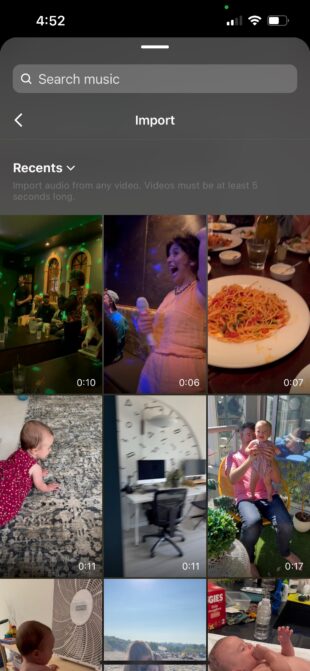
- Pasirinkite vaizdo įrašą su garsu, kurį norite naudoti. "Instagram" ištrauks garsą.

- Įrašykite vaizdinę medžiagą, kad ji derėtų su naujuoju pasirinktiniu garso takeliu, ir toliau kaip įprasta tęskite ritės kūrimą.
Kaip automatiškai sinchronizuoti "Instagram" rites su ritmu
Redaguoti yra sunku! Leiskite tai padaryti kompiuteriams - pažadu, kad nevertinsime.
Tiesiog vienu metu įkelkite keletą nuotraukų ir vaizdo įrašų ir leiskite "Instagram" automatinio sinchronizavimo funkcijai atlikti visa kita.
- Įeikite į kūrimo režimą ir bakstelėkite nuotraukų galerijos miniatiūra apačioje kairėje.
- Bakstelėkite kelių nuotraukų piktograma viršuje dešinėje.
- Pasirinkite kelias nuotraukas ir bakstelėkite Kitas .

- "Instagram" pateiks siūlomus garso įrašus, su kuriais sinchronizuosite savo klipus, tačiau galite peržiūrėti visą garso įrašų biblioteką bakstelėję Paieška . Kai būsite pasiruošę važiuoti, bakstelėkite Kitas mygtuką ir pamatysite peržiūrą. Iš ten galite pridėti paskutinius redagavimo elementus.

Karštas patarimas : Taip pat galite naudoti naująją funkciją "Grooves", kad į vieną vaizdo klipą įtrauktumėte automatinius dinaminius pakeitimus. Tiesiog bakstelėkite mygtuką "Grooves" viršuje dešinėje, pasirinkite vaizdo įrašą ir laukite, kol įvyks muzikos ir vaizdo įrašo stebuklas.

Kaip pakeisti "Instagram" ritės viršelio nuotrauką
Galite naudoti ištrauką iš "Reel" arba įkelti atskirą nuotrauką, kuri bus jūsų viršelio paveikslėlis. Mes nesame jūsų viršininkai!
- Sukurkite ir redaguokite ritinį. Kai būsite galutiniame nustatymų koregavimo ir pasiruošimo skelbti ekrane, bakstelėkite miniatiūra (jame rašoma "Redaguoti viršelį", todėl galite suprasti, kur link einame).

- Peržiūrėkite vaizdo įrašą ir raskite geriausiai jūsų vaizdo įrašą atspindinčią akimirką. Jei pageidaujate statiško vaizdo, tiesiog įkelkite jį iš kameros ritinėlio bakstelėję Pridėti iš fotoaparato ritinio .

- Netgi galite peržiūrėti ir pakoreguoti, kaip jis atrodys jūsų profilio tinklelyje, bakstelėję profilio tinklelis skirtukas.
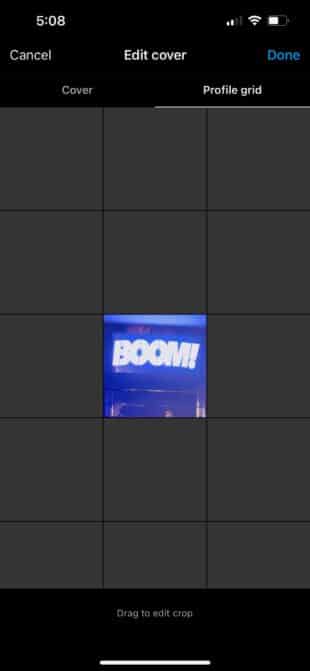
Kaip įrašinėti laisvų rankų įranga su "Instagram" ritėmis
Kartais rankų reikia, pavyzdžiui, norint atlikti virėjo bučinio judesį arba parodyti savo karatė įgūdžius.
Štai kaip nustatyti vaizdo laikmatį, kad su "Reels" galėtumėte įrašinėti laisvų rankų įranga.
- Bakstelėkite laikrodžio piktograma kairiajame meniu.
- Bakstelėkite atgalinio skaičiavimo skaičius kad perjungtumėte nuo 3 s iki 10 s. Vilkite laikmatį, kad nustatytumėte, kiek laiko bus įrašomas vaizdo įrašas.

- Bakstelėkite Nustatyti laikmatį , tada bakstelėkite įrašas mygtuką, kai būsite pasiruošę dirbti.
Kaip sinchronizuoti lūpas kaip profesionalui "Instagram" ritėse
Norint sinchronizuoti lūpas kaip profesionalui, reikia ne tobulai išmokti žodžius. lenkimo laikas Profesionalai naudoja sulėtinimo programėlę, kad įsitikintų, jog gali ištarti kiekvieną dainos žodį.
- Režime "Create" bakstelėkite muzikos ikona ir pasirinkite dainą arba garso įrašą.

- Tada bakstelėkite 1x piktograma ir pasirinkite 3x . Tai sulėtins garso klipą 300 %.

- Dabar įrašykite vaizdo įrašą ir kalbėkite arba šokite pagal itin lėtą dainą. Kai peržiūrėsite įrašą, muzika skambės įprastu greičiu, o jūs - keistai greitai. Tai smagu, pažadu!
Kaip pridėti gifus į savo ritinį
Paskaninkite savo ritinius iššokančiais gifais!
- Įrašykite filmuotą medžiagą ir įjunkite redagavimo režimą.
- Bakstelėkite lipdukas piktograma ir pasirinkite visus gifus, kuriuos norite įtraukti į savo ritę.
- Dabar apatiniame kairiajame kampe matysite mažą kiekvieno gifo piktogramą. Bakstelėkite vieną iš jų.

- Būsite perkelti į to gifo vaizdo įrašų laiko juostą. Nustatykite pradžios ir pabaigos laiką, kad nurodytumėte, kada gifas bus rodomas ekrane. Pakartokite su kiekvienu gifu.

Pasiekėte šio "Instagram" replių sąrašo pabaigą? Manau, tai reiškia, kad dabar esate replių profesionalas. Sveikiname!
Ar esate pasirengę pasidalyti savo naujaisiais įgūdžiais su pasauliu? Peržiūrėkite mūsų didelį kūrybinių idėjų sąrašą ir pasiruoškite kurti kitą šedevrą.
Su SMMExpert "Reels" planavimo funkcija "Reels" sumažinsite spaudimą skelbti pranešimus realiuoju laiku. Planuokite, skelbkite pranešimus ir stebėkite, kas veikia, o kas ne, naudodamiesi lengvai naudojama analitika, kuri padeda įjungti virusinį režimą.
Pradėkite
Sutaupykite laiko ir mažiau streso dėl lengvo "Reels" planavimo ir SMMExpert veiklos stebėjimą. Patikėkite mumis, tai labai paprasta.
Nemokama 30 dienų bandomoji versija
